VLC Media on suosittu mediasoitin, jota käytetään video- ja äänitiedostojen katseluun. Tiesitkö, että muutamalla parannuksella voimme parantaa tiedoston äänenlaatua ja videon laatua? Ääni kuulostaa Dolby 5.1: ltä ja videot melkein laskeutuvat 3D -tehosteet.
Jos odotat parhaan mahdollisen äänen ja videon saatavuutta VLC Media Playerissa, noudata alla olevia ohjeita huolellisesti.
Seuraavat vaiheet äänen ja videon laadun parantamiseksi VLC Media Playerissa
Vaihe 1: Avaa VLC Media Player
Vaihe 2: Napsauta ylävalikosta Työkalut ja valitse sitten Etusija avattavasta valikosta.

Vaihe 3: Varmista avautuvan ikkunan yläosassa, että olet Käyttöliittymä välilehti
Vaihe 4: Avautuvan ikkunan vasemmassa alakulmassa näet Näytä asetukset -osiossa Valitse Kaikki
Vaihe 5: Napsauta vasemmanpuoleisessa valikossa Audio
Vaihe 6: Etsi oikeanpuoleisesta valikosta Pakota Dolby -äänen tunnistus ja valitse Päällä avattavasta valikosta.
Vaihe 7: Etsi Stereoäänen ulostulotila ja valitse Dolby Surround
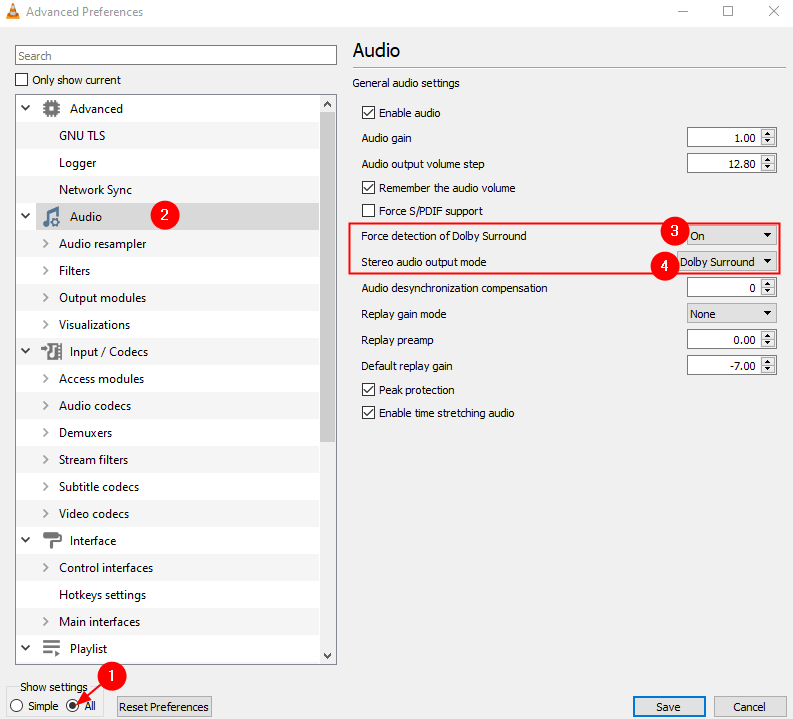
Vaihe 8: Kaksoisnapsauta Äänen näytteenotin laajentaa valikoimaa.
Vaihe 9: Napsauta vasemmanpuoleisessa valikossa Speex -näytteenotin ja aseta arvo 10 varten Näytteenoton laatu.
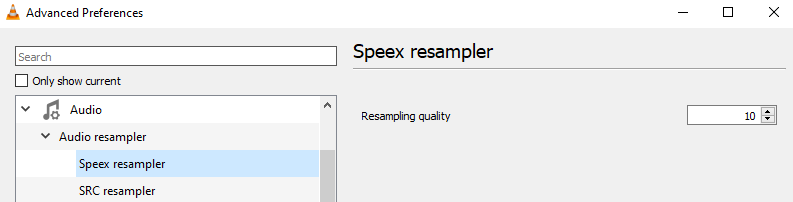
Vaihe 10: Napsauta vasemmanpuoleisessa valikossa SRC -näytteenotin ja aseta arvo Snc -toiminto (paras laatu) varten Näytteenottotaajuuden muuntotyyppi.
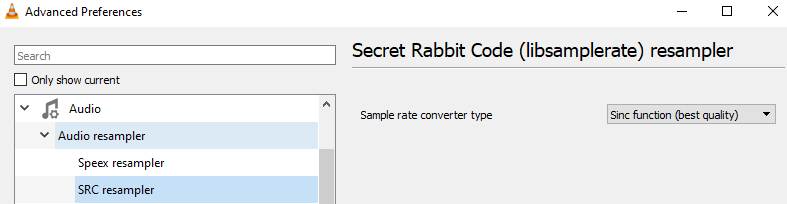
Vaihe 11: Vieritä vasemmalta alas ja napsauta Video ja napsauta sitten Suodattimet. Valitse oikealta puolelta Gradfun -videosuodatin
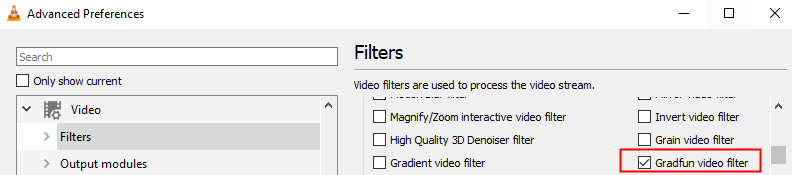
Vaihe 11: Laajenna vasemmalla puolella Suodattimet vaihtoehto kaksoisnapsauttamalla sitä ja valitsemalla sitten Vaaka
Vaihe 12: Aseta skaalaustila oikealta puolelta SincR
Vaihe 13, Napsauta lopuksi Tallentaa -painiketta.
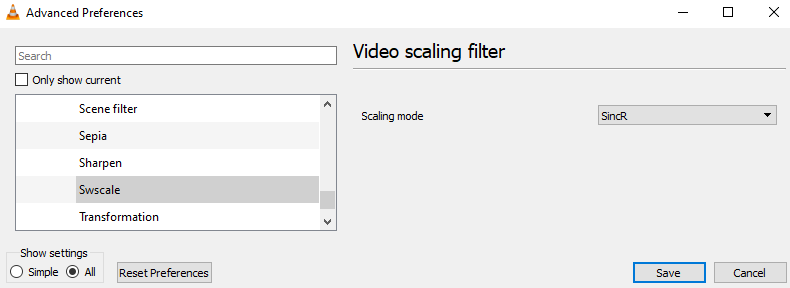
Siinä kaikki
Toivomme, että tämä artikkeli on ollut informatiivinen
Kommentoi ystävällisesti ja kerro meille, jos löysit tämän informatiivisen
Pysy kuulolla vinkkejä ja temppuja.


